Ajustar las grabaciones de audio al tempo del proyecto
La longitud de los pasajes de audio importados está vinculada con el tempo del proyecto. Si añade un cambio de tempo en una posición concreta de la regla, la longitud de los pasajes cambiará a partir de esa posición. La velocidad de reproducción de los pasajes importados no cambiará, pero todos los pasajes MIDI quedarán desincronizados con todos los pasajes de audio. Los pasajes de audio que se alarguen (aumentando el tempo) pueden superponerse a otros pasajes de la misma pista, lo que hará que no se escuchen las partes superpuestas de los pasajes. Todas las longitudes de bucle de pasajes de audio (configuradas con el parámetro Bucle en el inspector) cambiarán, lo que originará bucles irregulares y conflictos rítmicos entre las pistas.
Los siguientes archivos de audio coincidirán automáticamente con el tempo del proyecto y seguirán cualquier cambio realizado en la pista de tempo global.
-
Grabaciones de audio realizadas en Logic Pro (7.0 y versiones posteriores)
Nota: Si arrastra un archivo grabado en un proyecto hasta otro proyecto utilizando el Finder, el archivo no seguirá el tempo del proyecto. Sin embargo, los archivos copiados entre dos proyectos pueden seguir el tempo del proyecto.
Archivos Apple Loops
Pasajes de audio de pistas con la edición Flex Time activada
-
Bounces de audio realizados en Logic Pro (7.0 y versiones posteriores)
Nota: Los archivos bounce solo pueden seguir el tempo del proyecto si en el momento de su creación se encuentra seleccionada la opción “Añadir los archivos resultantes al explorador de audio del proyecto” en el cuadro de diálogo Bounce.
-
Archivos de audio exportados de Logic Pro (7.0 y versiones posteriores)
Nota: Los archivos exportados solo pueden seguir el tempo del proyecto si en el momento de su exportación se encuentra seleccionada la opción “Añadir los archivos resultantes al explorador de audio del proyecto” en el cuadro de diálogo Exportar.
Los archivos ReCycle importados también puede seguir el tempo del proyecto. (Consulte Añadir archivos ReCycle al proyecto.)
Los archivos de audio que siguen el tempo del proyecto (y la tonalidad inicial) se indican con el símbolo “Seguir tempo”, tanto en el área Pistas como en el explorador de audio del proyecto.

El resto de archivos de audio importados requieren el ajuste del tempo del pasaje o del proyecto.
Puede ajustar un pasaje de audio para que siga el tempo del proyecto, o convertir un pasaje en un bucle Apple Loops. Para obtener más información sobre los bucles Apple Loops, consulte ¿Qué son los bucles Apple Loops?
Hacer que las grabaciones de audio sigan el tempo del proyecto
Seleccione el pasaje de audio en el área Pistas y a continuación, active la casilla “Seguir tempo y tono” en el Inspector de pasaje.
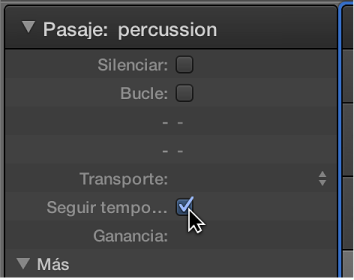
La casilla “Seguir tempo y tono” se sincroniza para todos los pasajes que utilizan el mismo archivo de audio.
Convertir un pasaje de audio seleccionado en un bucle Apple Loops
-
Seleccione Funciones > “Abrir en Utilidad de Bucles Apple Loops” en la barra de menús del área Pistas.
En la Utilidad de Bucles Apple Loops, es posible ajustar transitorios para el archivo, así como añadir etiquetas de búsqueda para el género, instrumento y otros descriptores.